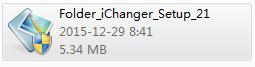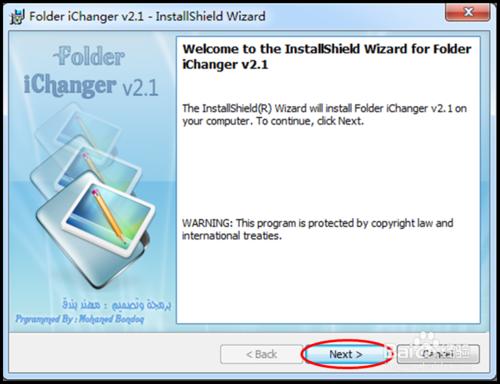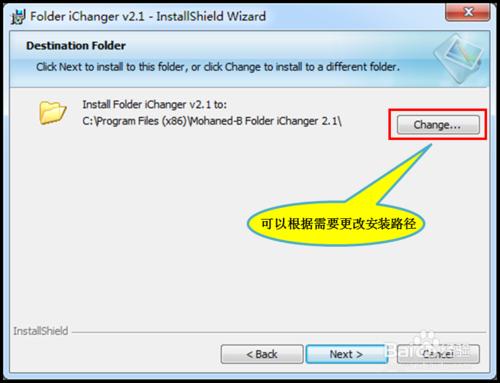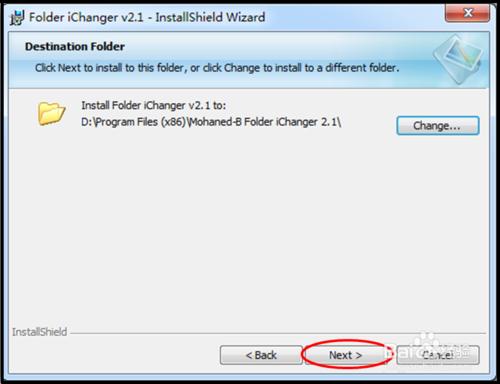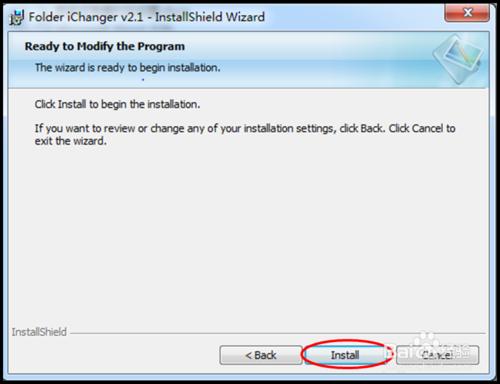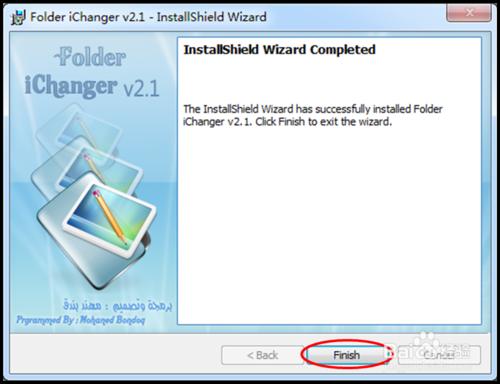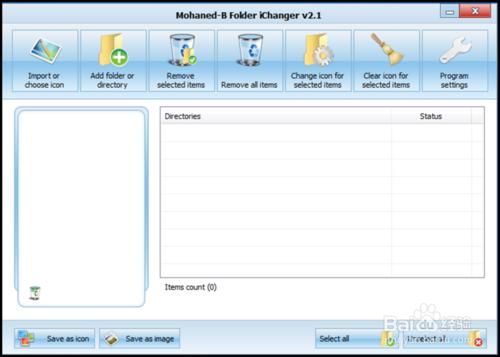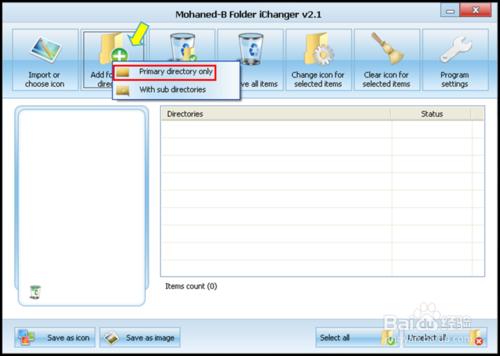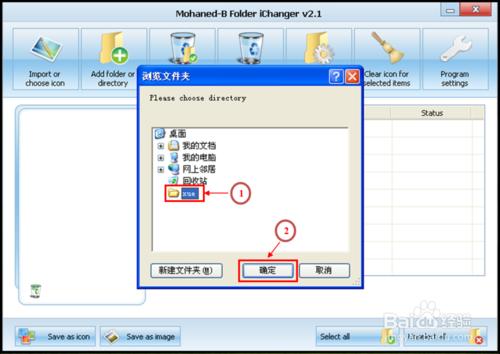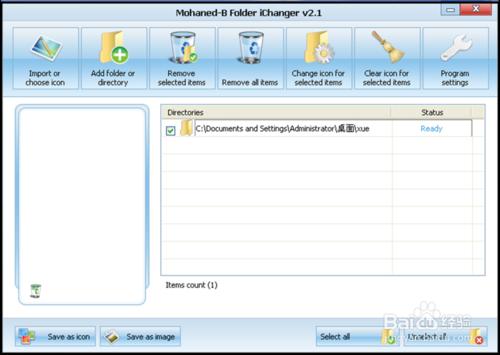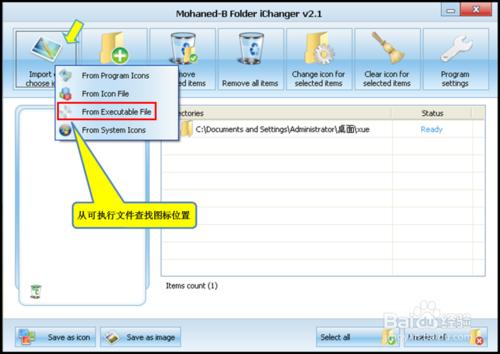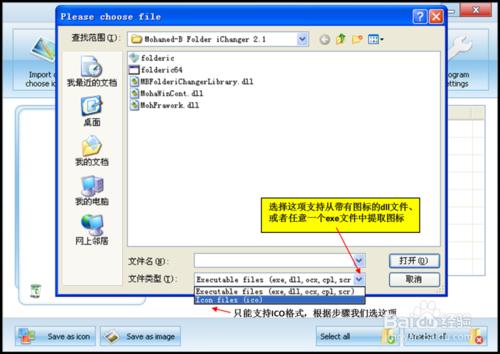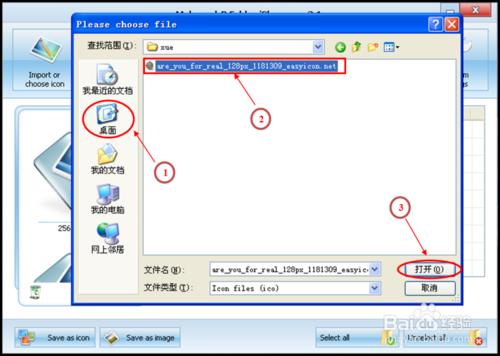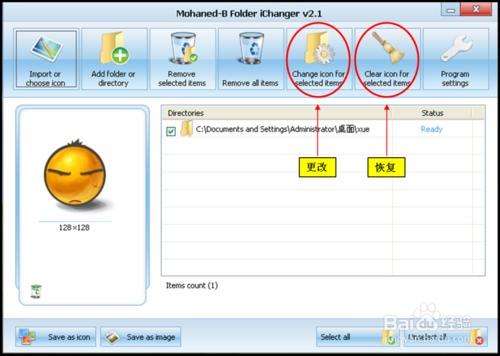問題:為什麼在Windows系統裡更改資料夾圖示移動到其他磁碟或是重新命名就會變回原狀。相信喜歡對資料夾更換圖示的朋友們都遇到過這種頭疼問題。
原因:在Windows系統裡雖然能夠使用系統自帶功能更改資料夾圖示,但是更改過圖示的資料夾不能更改檔名和檔案路徑,否則變回原狀,這是因為Windows系統不支援這項功能。
那難道就不能永久性更改資料夾圖示嗎?當然是可以的,但需要使用第三方軟體,今天在中將演示全過程給大家。
工具/原料
電腦
圖示大師(檔名:Folder_iChanger_Setup_21)
方法/步驟
1、下載圖示大師最新版軟體,檔名:Folder_iChanger_Setup_21;
2、開啟軟體安裝包進行安裝,需要先安裝Net Framework4.0以上系統元件,已安裝的可以無視,沒安裝的直接按照提示安裝即可;
3、開啟圖示大師軟體:安裝介面為英文版
4、點選Add folder or directory---primary directory only來新增要更改圖示的資料夾;
5、點選“import or chooss icon”來匯入圖示檔案(格式為.ico),並選擇一種,同時Folder iChanger預設自帶了很多圖示檔案,根據需要選擇,我選的是“From Executable file”;
6、點選change icon for selected items,圖示更換完畢,可能需要重電腦生效,如需要恢復原狀,點選clear icon for selected items按鈕;
注意事項
注意該軟體官方檔名是:Folder_iChanger_Setup_21;
為了簡約大家搜尋時間,參考資料的網站提供了下載途徑,來自於新浪部落格;